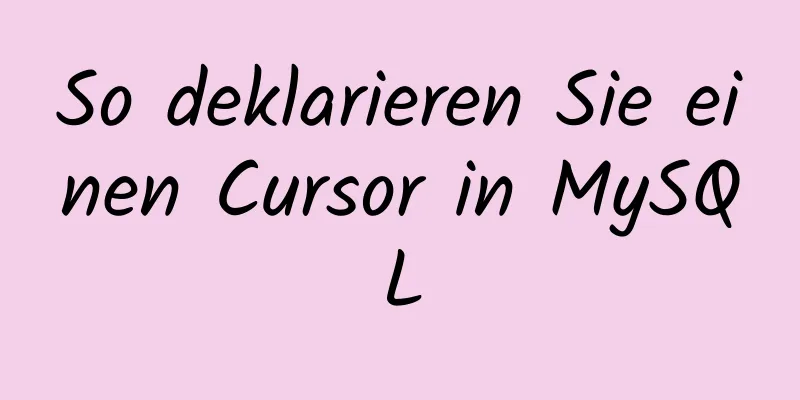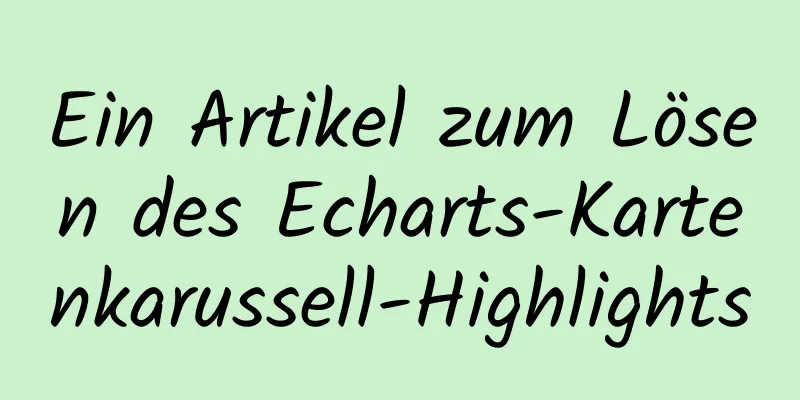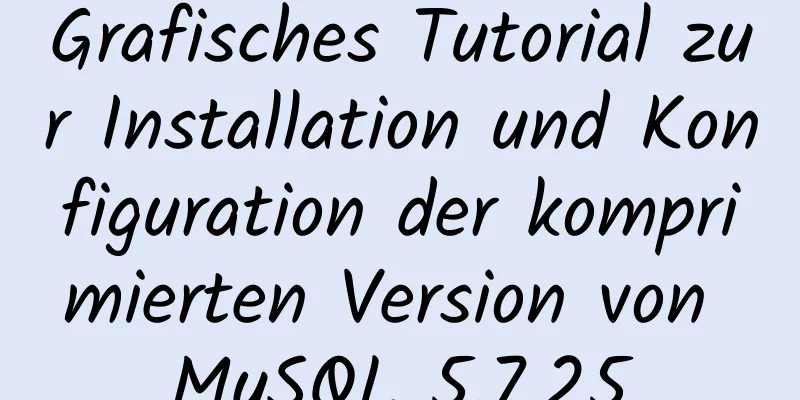Detaillierte Erklärung zum Anzeigen und Festlegen von Dateiberechtigungen auf dem Mac

|
Vorwort Um Dateiberechtigungen im Terminal eines Mac-Systems zu ändern, verwenden Sie den Befehl chmod in Linux. Dieser Artikel führt Sie in Dateien und Berechtigungen unter Unix und Linux ein. Werfen wir einen Blick auf die ausführliche Einführung. Beispiel # Lassen Sie uns zuerst ein Testverzeichnis erstellen $ mkdir test && cd test # Erstellen Sie eine main.txt-Datei und schreiben Sie etwas Inhalt $ echo hello world >> text.txt # Erstellen Sie ein weiteres leeres Verzeichnis $ mkdir js # Informationen anzeigen$ ls -l insgesamt 8 drwxr-xr-x 2 frank staff 64 7 12 20:03 js # Diese Zeile enthält die Informationen des js-Verzeichnisses -rw-r--r-- 1 frank staff 13 7 12 19:52 main.txt # Diese Zeile enthält die Informationen von main.txt Wie oben gezeigt, enthalten sowohl Dateien als auch Verzeichnisse die folgenden Informationen: # Allgemeines Format der Berechtigungsinformationen: -rwxr-xr-x Nummer Benutzer Gruppe Dateigröße Aktualisierungszeit Dateiname Das allgemeine Format ist in 7 Teile unterteilt, nämlich: 1. Dateiattribute, die den Dateityp, die Lese-/Schreib-/Ausführungsberechtigungen usw. angeben, insgesamt 10 Zeichen;
2. Zahl, die die Anzahl der Datei-Inodes angibt. Inode gibt den Bereich an, in dem die Originalinformationen der Datei gespeichert sind. 3. user, Angabe des aktuellen Benutzernamens 4. group, gibt den Namen der Benutzergruppe an, zu der der aktuelle Benutzer gehört 5. Dateigröße, gibt die Größe der Datei in Bytes an 6. updatetime, gibt den Zeitpunkt der letzten Änderung der Datei an 7. Dateiname, gibt den Dateinamen an Dateiberechtigungen ändern Die Berechtigungen für main.txt lauten -rw-r--r-- 1 frank staff 13 7 12 19:52 main.txt, und die Berechtigungen für andere Benutzer lauten r--, was bedeutet, dass sie nur lesen, aber nicht schreiben können. Was ist, wenn die Anforderung besteht, anderen Benutzern das Schreiben zu erlauben? Zu diesem Zeitpunkt müssen Sie die Berechtigungen von main.txt ändern, damit auch andere Benutzer Schreibvorgänge ausführen können. # Befehlsformat zum Ändern von Berechtigungen $ [sudo] chmod [<Berechtigungsbereich><Berechtigungsvorgang><spezifische Berechtigungen>] [Datei oder Verzeichnis] 1. Umfang der Befugnisse
2. Berechtigungsvorgang
3. Spezifische Berechtigungen
Nachdem wir so viel erklärt haben, verwenden wir nun den Befehl, um anderen Benutzern ebenfalls Schreibberechtigung für main.txt zu erteilen: # Anderen Benutzern Schreibrechte erteilen $ chmod o+w main.txt # Bestätigen$ ls -l main.txt -rw-r--rw- 1 Frank Mitarbeiter 13 7 12 19:52 main.txt # Erlauben Sie allen Benutzern Ausführungsberechtigungen, aber nicht das Ändern oder Lesen von $ chmod a+xrw main.txt # Nochmals bestätigen---x--x--x 1 frank staff 13 7 12 19:52 main.txt Zusammenfassen Das Obige ist der vollständige Inhalt dieses Artikels. Ich hoffe, dass der Inhalt dieses Artikels einen gewissen Lernwert für Ihr Studium oder Ihre Arbeit hat. Vielen Dank für Ihre Unterstützung von 123WORDPRESS.COM. Das könnte Sie auch interessieren:
|
<<: So erstellen Sie eine Liste in CocosCreator
>>: MySQL-Variablendeklaration und Analyse gespeicherter Prozeduren
Artikel empfehlen
ReactRouter-Implementierung
ReactRouter-Implementierung ReactRouter ist die K...
Erstellen Sie eine virtuelle Umgebung mit venv in Python3 in Ubuntu
1. Virtuelle Umgebung folgt dem Projekt, erstelle...
Lösung für das Timeout-Problem bei der Installation von Docker-Compose mit PIP
1: Installationsbefehl pip install docker-compose...
Implementierungsbeispiel für den Bildupload mit Vue+Element+Springboot
Vor kurzem hatte ich zufällig Kontakt mit dem Pro...
Verwenden Sie CSS, um ein Datei-Upload-Muster zu zeichnen
Wenn Sie es wären, wie würden Sie es erreichen, w...
Lösen Sie das Problem des Mac Docker x509-Zertifikats
Frage Kürzlich musste ich mich bei einem privaten...
Vue + Express + Socket realisiert Chat-Funktion
In diesem Artikel wird der spezifische Code von V...
So installieren Sie Jupyter in Docker auf CentOS und öffnen Ports
Inhaltsverzeichnis Installieren Sie Jupyter Docke...
Detaillierte Erläuterung des Browser-Negotiation-Cache-Prozesses basierend auf nginx
Dieser Artikel stellt hauptsächlich den detaillie...
MySQL 8.0.15 Installations- und Konfigurations-Tutorial unter Win10
Was ich kürzlich gelernt habe, beinhaltet Kenntni...
So verwenden Sie cc.follow zur Kameraverfolgung in CocosCreator
Cocos Creator-Version: 2.3.4 Demo-Download: https...
Transplantieren des Befehls mkfs.vfat in Busybox unter Linux
Um die Lebensdauer der Festplatte zum Speichern v...
Lösen Sie das Problem der Installation von Theano auf Ubuntu 19
Lösung: Ändern Sie die Datei setup.py direkt in d...
Detaillierte Analyse von HTML-Tabellen-Tags und damit verbundenen Zeilenumbruchproblemen
Was ist eine Tabelle? Eine Tabelle ist eine HTML-...
In HTML eingebettetes Flash Lösung zum Einbetten von Flash-Dateien in den HTML-Webseitencode (Teil 2)
Mit dem obigen Artikel habe ich meine Einführung i...